Как да настроите камерата да прозорците на лаптоп
Уеб-камера - тя е неразделна част от всеки лаптоп. Всички повече или по-малко съвременни лаптопи имат вградена камера за предаване на изображения. Обикновено качеството на уеб камера е силно засегната, но все пак това е.
Често, много потребители искат да се провери функционирането на системата за лаптоп, но не може да определи условията, при които тя работи и като цяло дали той е подходящ изобщо. Ето защо, преди, отколкото да се разбере как да се създаде уеб камера на лаптоп, трябва да се научите как да го използвате. Също така, инструкциите ще бъдат подходящи и външни камери, лаптоп или настолен компютър, тъй като те работят на един и същ алгоритъм.

Уеб камерата е вграден в лаптопа и, ако заявлението поддържа обработката на изображението, а след това ще бъдете попитани дали искате да включите. Тези приложения включват добре познатия Skype, Лесно Уеб камера на живо и други подобни програми, връзката с мрежата.
Проверка на функционалността на камерата
Има няколко прости техники, които ще ви помогнат да се научите как да настроите камерата на лаптопа Windows и дали е необходимо изобщо. На първо място, ние разберете дали камерата е в състояние да работи, може би не се предприемат действия и не е необходимо, но просто не знам как да го започна. За тази цел можете да използвате уеб камера на живо програма - много проста програма, която работи заедно с камерата, можете да се възползвате от онлайн услуги.
В случая с уеб камера на живо елементарни действия и да се намали, за да изтеглите и стартирате програмата. След стартиране на програмата, ще бъдат взети в главното меню, което ще се излъчва снимки от фотоапарата.
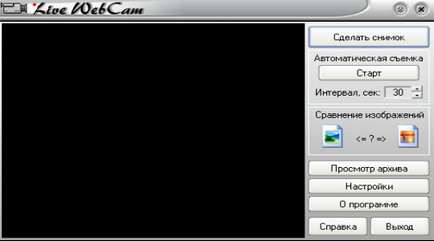
Програма за лесно сваляне на файлове от Интернет
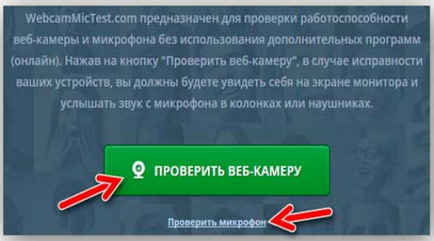
Алтернативен начин за собствениците на Acer или Asus лаптопи. Пълните заявления са налице съчетания като CrystalEye, ECAP фотоапарат или друго. За да започнете нуждите си при използването горещи клавиши Fn + V или да намерите чрез търсене. Интерфейсът е интуитивен и ще разбере дори сигурни потребител.
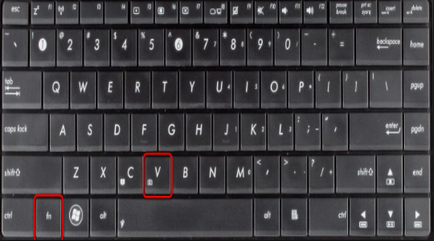
Често, някакви проблеми с камерата там не е толкова много, поради износване на физическо устройство, но поради отказ на софтуера или липса на драйвери. Поради това, при анализа на това как да настроите камерата на лаптопа Windows 7 и по-висока, да не говорим за евентуален проблем се дължи на изключен устройството.
трябва да се диагностицира:
- Щракнете върху Старт, с десния бутон на мишката върху "Компютър", където изберете "Properties";
- Кликнете върху линка "Диспечер на устройствата";
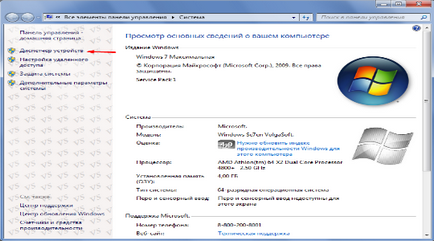
- Потърсете секцията "Устройства за изображения", може би това нещо липсва или е празен, тогава ще трябва да преминете към следващия раздел;
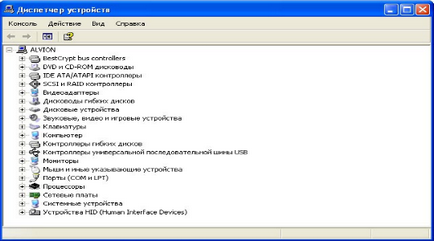
- Щракнете с десния бутон върху елемента "Интегриран Web Camera" и изберете "Enable".
Тази опция ви позволява да се даде възможност на подкрепа за приложението на камерата, ако това е забранено от нивото на системата. Това е възможно, чрез използване на външна камера и вграден забраните или заради умишлени действия.
Инсталиране на драйвери за уеб камера
Този раздел е издънка на предишния и от значение, ако не можете да намерите сред ваши устройства фотоапарат или го е отразено с жълт удивителен знак. Това показва липса на инсталираните драйвери или неизправност. Обикновено тези проблеми възникват в резултат на неквалифициран монтаж на Windows, когато голяма част от системата не е в състояние да работи правилно поради шофьори, или по-скоро липсата им.
Можете да се коригира ситуацията с помощта на:
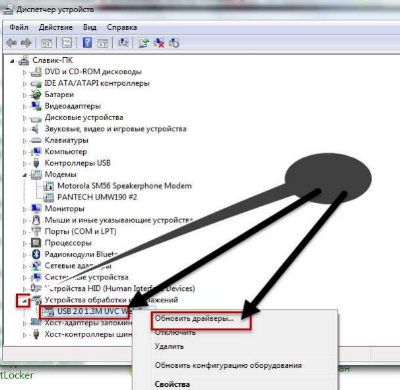
Обикновено, този метод помага на потребителите, тъй като проблемът е най-често се разглежда като резултат от съветника мързел настройка на Windows, и няма връзка, в този случай, водачът управлява с уеб камера няма.
Алтернативни причини за неуспех
Разбира се, ние трябва да споменем тези, които не работят с уеб камера по технически причини. Може би това е дефект на камерата (рядко). Тук трябва да се възползвате от гаранцията или сервизен център, ръчно, за да се постигне целта може да бъде трудно.
Шанс ситуация, в която поради падане лаптоп или неправилно придобиване, камерата не е свързан към дъската. Може би най-линия просто не е свързан или не падна, също така, че телта се носи най-малко.
Друг вариант е да се създаде камера на скайп на лаптоп - е да затворите други приложения го използват. Две паралелно свързване ще прекъсне помежду си и, като резултат, една програма, просто няма да използва уеб камера. Също така, за приложения, като например Skype, тя изисква да се инсталира DirectX, който също може да бъде ключът към решаване на проблеми.
Алтернативно изпълнение на предложените методи за решаване на проблема, можете да гледате като камерата се задейства и ще отвори нови възможности за комуникация с събеседник.
Как да се актуализира DirectX в Windows 7?